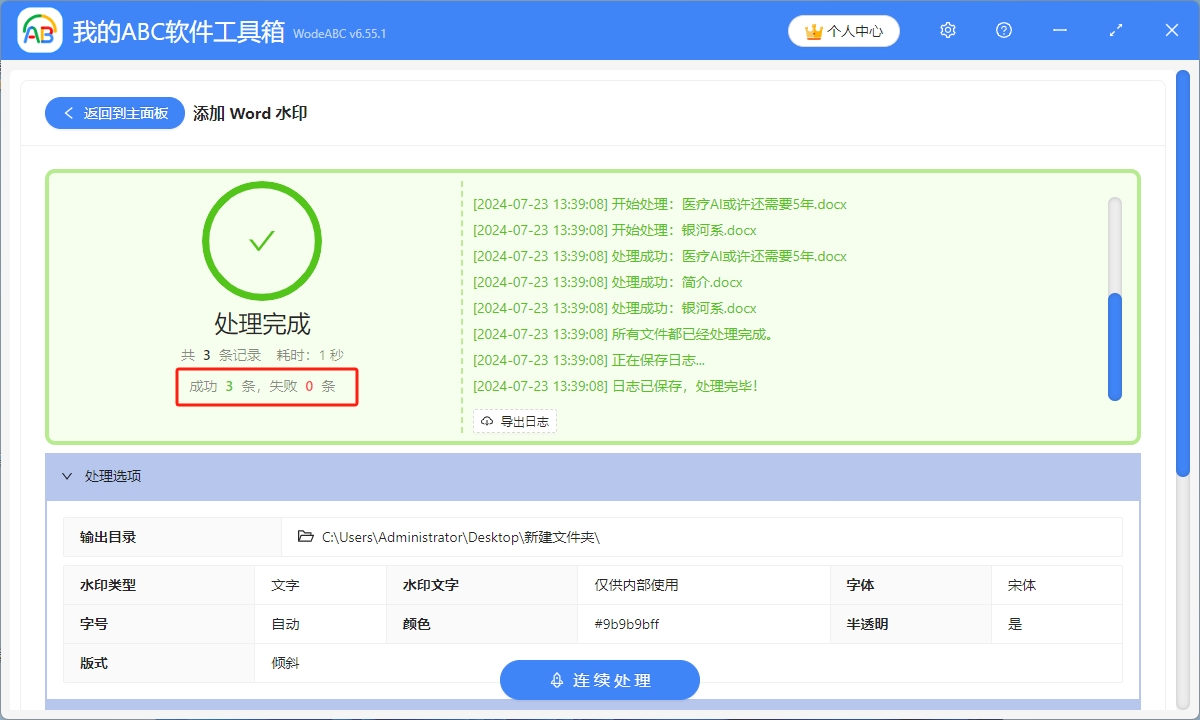Word是我們日常使用頻率非常高的文字編輯工具。 因為Word強大的編輯排版功能,幾乎可以滿足用戶各類文檔編輯和排版需求,因此被廣泛應用於各個領域。 在日常工作和學習中,我們經常使用Word來編輯各種報告、論文、合同等。 有時候我們需要將編輯好的文檔分享給他人或者是網絡平台,為了保護文檔內容的原創性,我們可以給Word文檔加上水印,防止文件被盜用。 如果Word文檔數量不多,我們手動添加即可,那如果有很多個Word文檔都需要添加水印該怎麼辦呢? 手動操作不僅繁瑣,效率還很低,有沒有什么辦法能夠一鍵批量給很多個Word文檔添加文字水印呢? 答案是當然有啦,下面一起來看下具體操作方法吧。
使用場景
為了保護Word文檔的原創性,防止文件內容被盜用,需要給Word文檔批量添加文字水印,支持自定義水印文字,另外還可以給多個Word文檔批量添加圖片水印。
效果預覽
處理前:
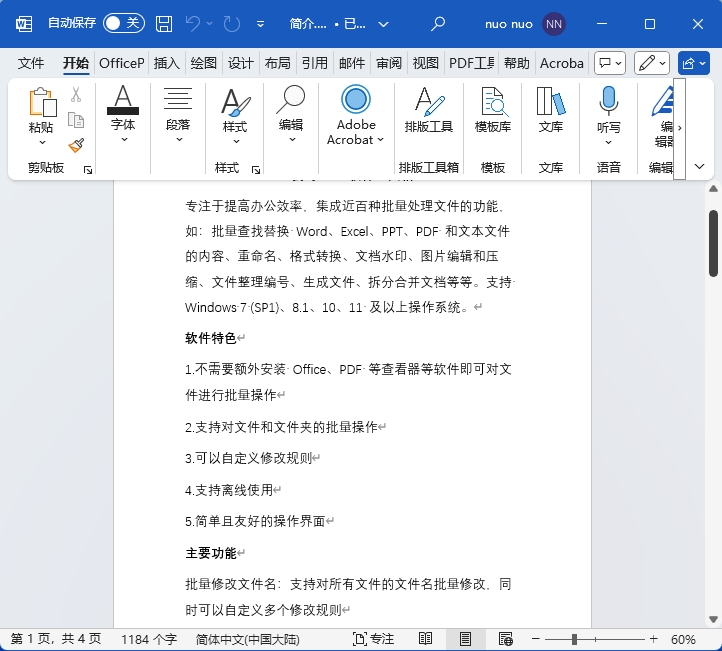
處理後:
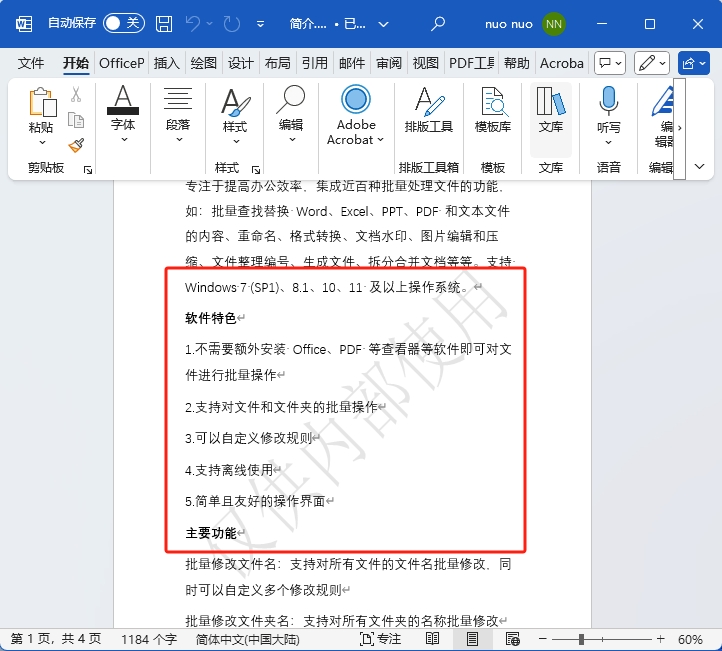
操作步驟
1.打開【我的ABC軟體工具箱】,依次選擇【文件水印】-【添加Word水印】。
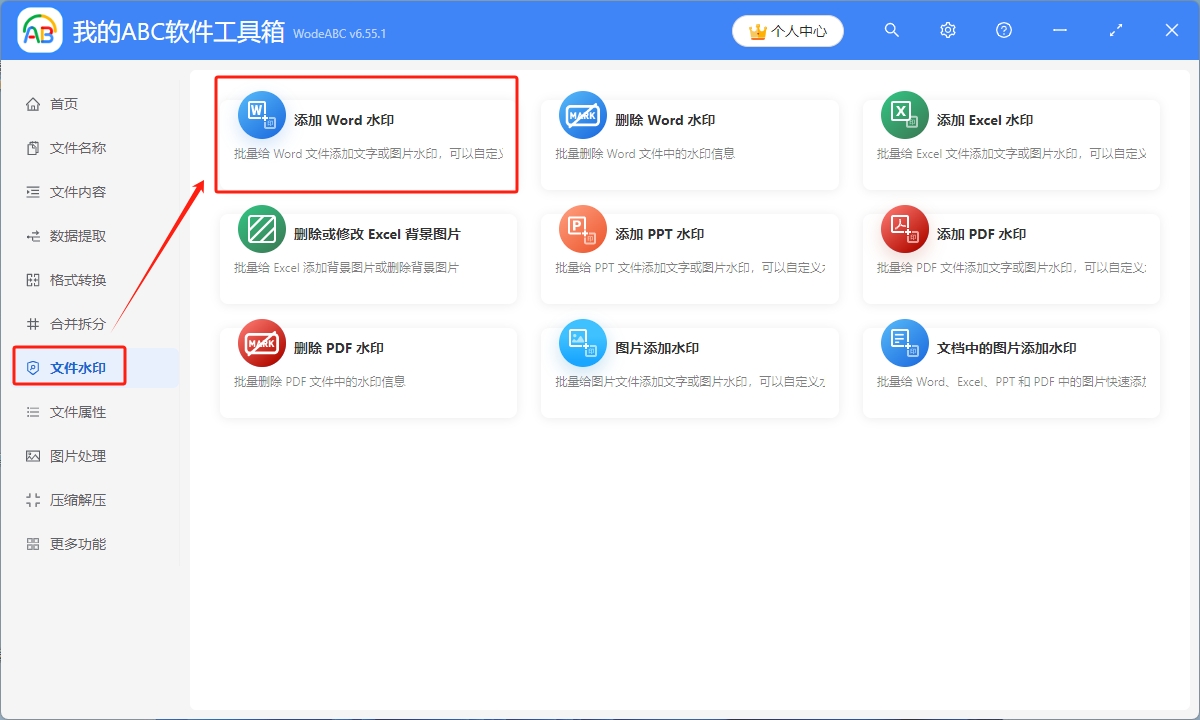
2.將需要添加水印的Word文檔導入工具箱,可以通過點擊右上角添加文件、從文件夾中導入文件、將Word文檔直接拖放到工具箱,這三種方式進行添加,添加完成後,點擊下一步。
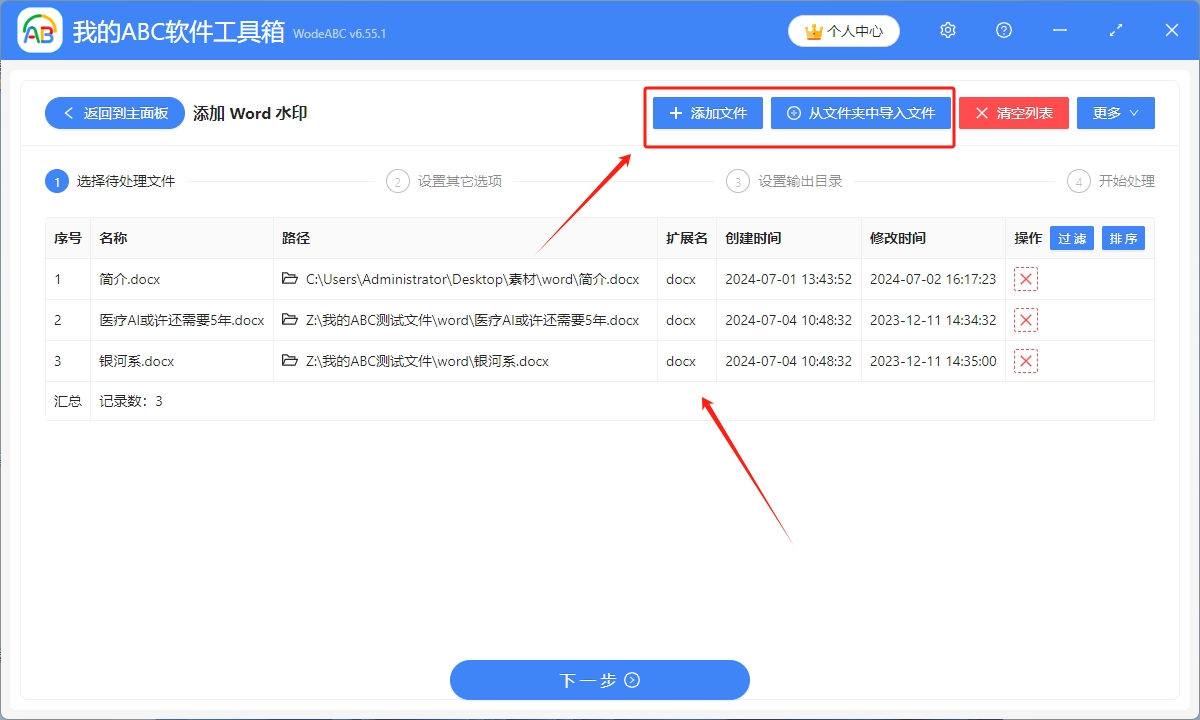
3.選擇[文字]水印,填寫水印文字,點擊說明還可以自定義水印文字,然後根據自己需求調整字體、字號、顏色、透明度、版式等信息,設置完成後,進入下一步。
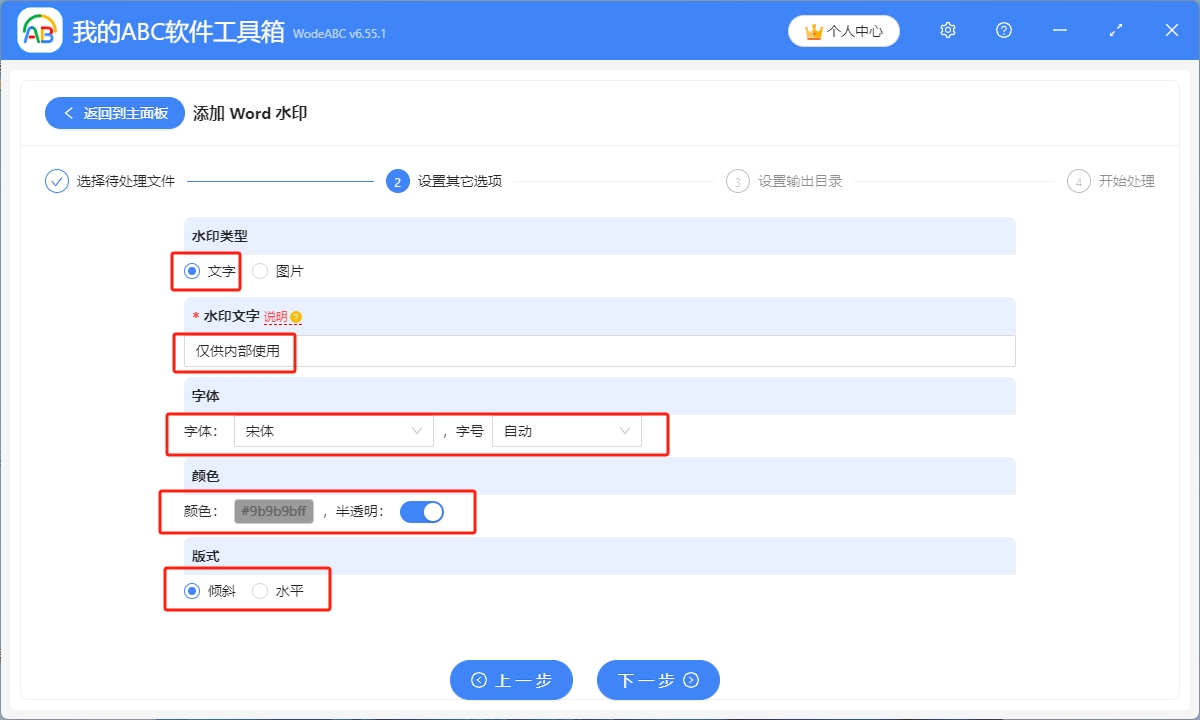
4.點擊瀏覽,選擇添加水印後的Word文檔保存位置,設置完成後,開始處理。
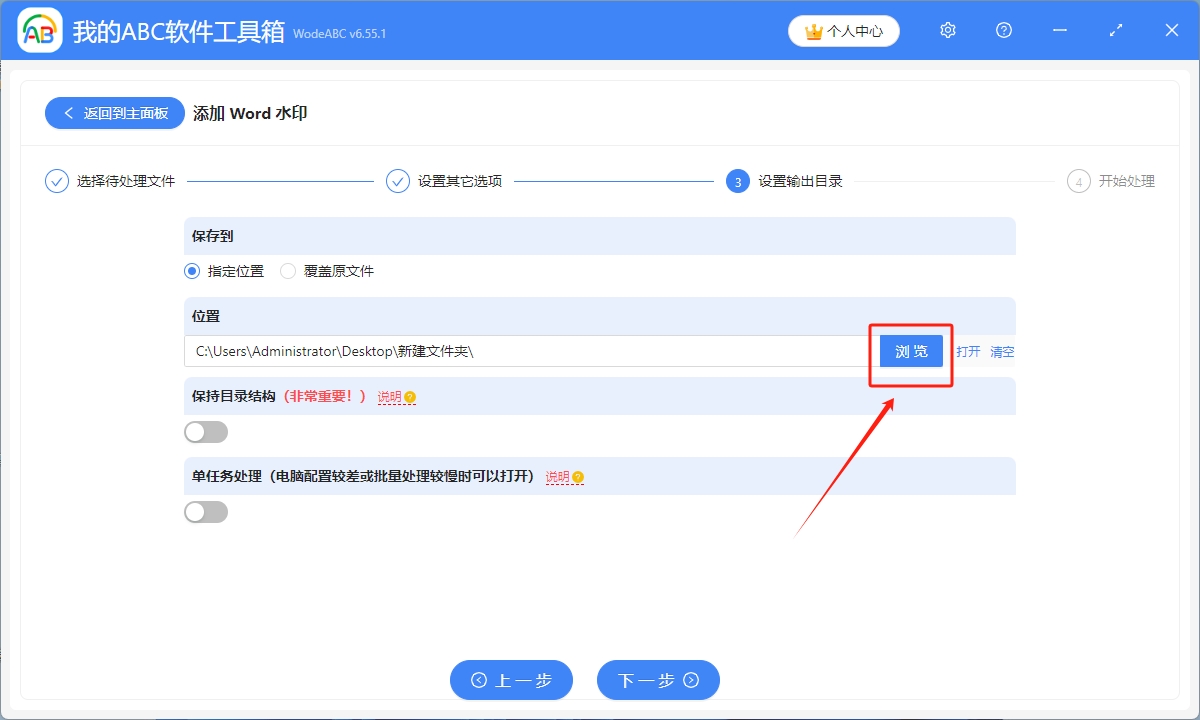
5.等到處理完成字樣出現,則表示多個Word文檔已經一鍵批量添加了文字水印。